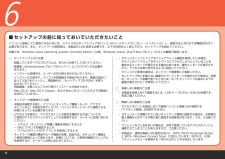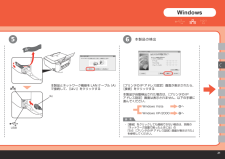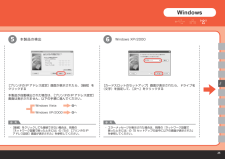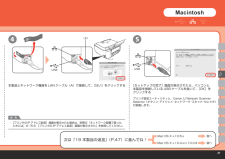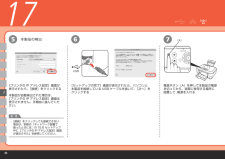Q&A
取扱説明書・マニュアル (文書検索対応分のみ)
"IPアドレス" 一致するキーワードは見つかりませんでした。
"IPアドレス"5 件の検索結果
þÿ6セットアップの前に知っておいていただきたいこと ■起動しているすべてのプログラムは、あらかじめ終了しておいてください。管理者(Administrators グループのメンバー)としてログオンする必要が あります。インストール処理中は、ユーザーの切り替えを行わないでください。インストールの途中で、パソコンを再起動する場合があります。画面の指示に 従って [OK] をクリックし、再起動中は、『セットアップ CD-ROM』を取り 出さないでください。 再起動後、中断したところから再びインストールが始まります。Mac OS 9、Mac OS X Classic、および Mac OS X v.10.3.8 以下の環境には対応していません。・・・・・アクセスポイントを経由しないで直接パソコンと無線 LAN 接続する 「アドホック接続」は利用できません。セキュリティで保護されていないネットワーク環境に接続する場合は、お客様の個人情報などのデータが第三者に漏洩する危険性があります。十分、ご注意ください。マンションなどにお住まいの場合は、近所で使用しているアクセスポイントと 通信できてしまうことがありますので、ご注意くだ...
USB(A)5C6参 考本製品とネットワーク機器を LAN ケーブル(A)で接続して、[はい]をクリックするWindows VistaWindows XP/2000へへWindows [接続]をクリックしても接続できない場合は、別冊の『ネットワーク設置で困ったときには』の 「5.6 [プリンタの IP アドレス設定]画面が表示された」を参照してください。・[プリンタの IP アドレス設定]画面が表示されたら、 [接続]をクリックする本製品が自動検出された場合は、[プリンタの IP アドレス設定]画面は表示されません。以下の手順に進んでください。本製品の検出
5 6E参 考 参 考Windows [接続]をクリックしても接続できない場合は、別冊の 『ネットワーク設置で困ったときには』の「5.6 [プリンタの IP アドレス設定]画面が表示された」を参照してください。・[プリンタの IP アドレス設定]画面が表示されたら、[接続]をクリックする本製品が自動検出された場合は、[プリンタの IP アドレス設定]画面は表示されません。以下の手順に進んでください。本製品の検出Windows XP/2000[カードスロットのセットアップ]画面が表示されたら、ドライブ名(文字)を指定して、[次へ]をクリックするエラーメッセージが表示された場合は、別冊の『ネットワーク設置で 困ったときには』の「5 セットアップの途中に以下の画面が表示された」を参照してください。・Windows VistaWindows XP/2000へへ
(A)USBUSB4D5参 考Mac OS X v.10.5.xMac OS X v.10.4.x/v.10.3.9へへ本製品とネットワーク機器を LAN ケーブル(A)で接続して、[はい]をクリックする [セットアップの完了]画面が表示されたら、パソコンと 本製品を接続している USB ケーブルを抜いて、[OK]を クリックするプリンタ設定ユーティリティと、Canon IJ Network Scanner Selector(キヤノン・アイジェイ・ネットワーク・スキャナ・セレクタ)が起動します。Macintosh [プリンタの IP アドレス設定]画面が表示された場合は、別冊の『ネットワーク設置で困ったときには』の「5.6 [プリンタの IP アドレス設定]画面が表示された」を参照してください。・次は「19 本製品の追加」(P.47)に進んでね!
þÿUSB(A)67F175参 考[セットアップの完了]画面が表示されたら、パソコンと 本製品を接続している USB ケーブルを抜いて、[次へ]を クリックする電源ボタン(A)を押して本製品の電源を切ってから、実際に使用する場所に設置して、電源を入れる本製品の検出[接続]をクリックしても接続できない 場合は、別冊の『ネットワーク設置で 困ったときには』の「5.6 セットアップ中に[プリンタの IP アドレス設定]画面が表示された」を参照してください。・[プリンタの IP アドレス設定]画面が 表示されたら、[接続]をクリックする本製品が自動検出された場合は、 [プリンタの IP アドレス設定]画面は 表示されません。手順に進んでくだ さい。
- 1